Hvordan registrere og handle Forex på AvaTrade

Hvordan registrere konto på AvaTrade
Slik registrerer du AvaTrade-konto på nettappen
Hvordan registrere en konto
Gå først til AvaTrade-nettstedet og klikk "Logg inn" i øvre høyre hjørne.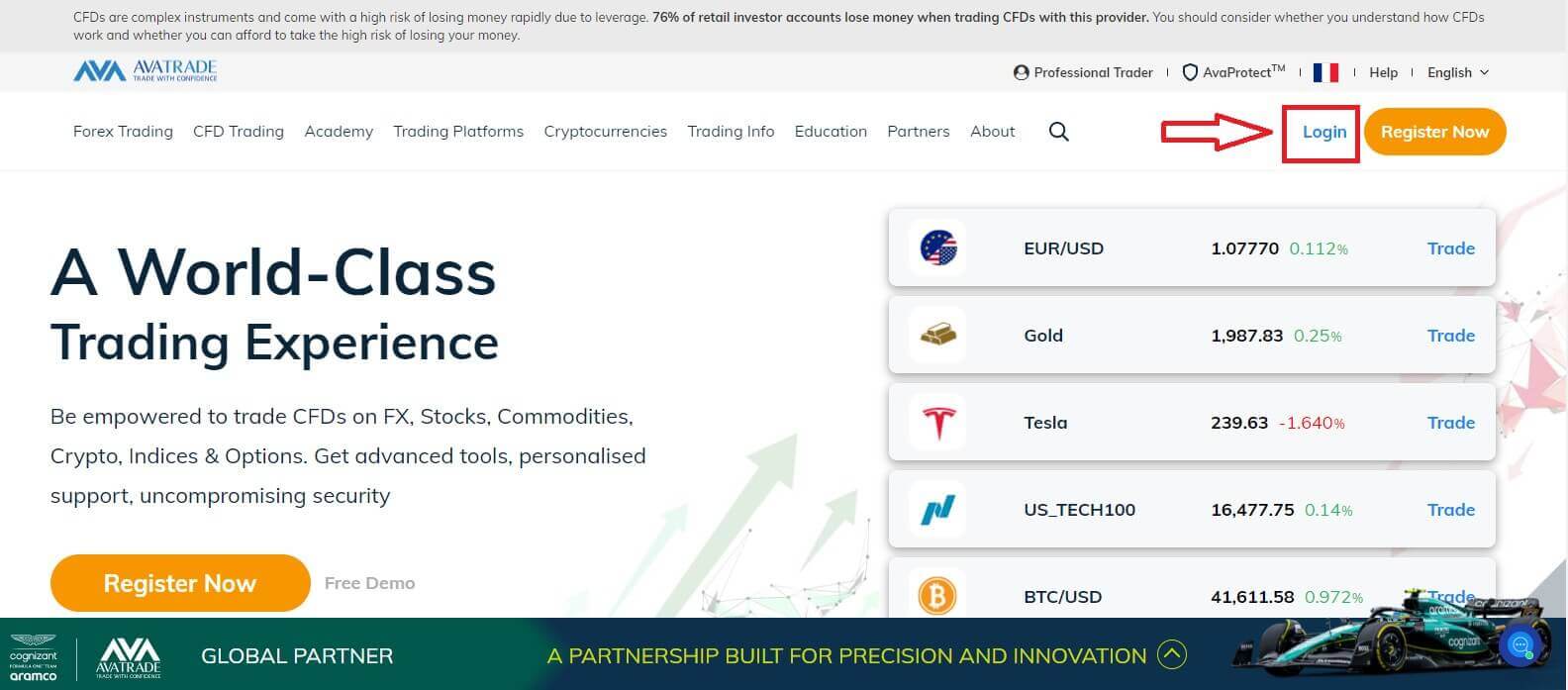
Fortsett ved å velge "Registrer deg nå".
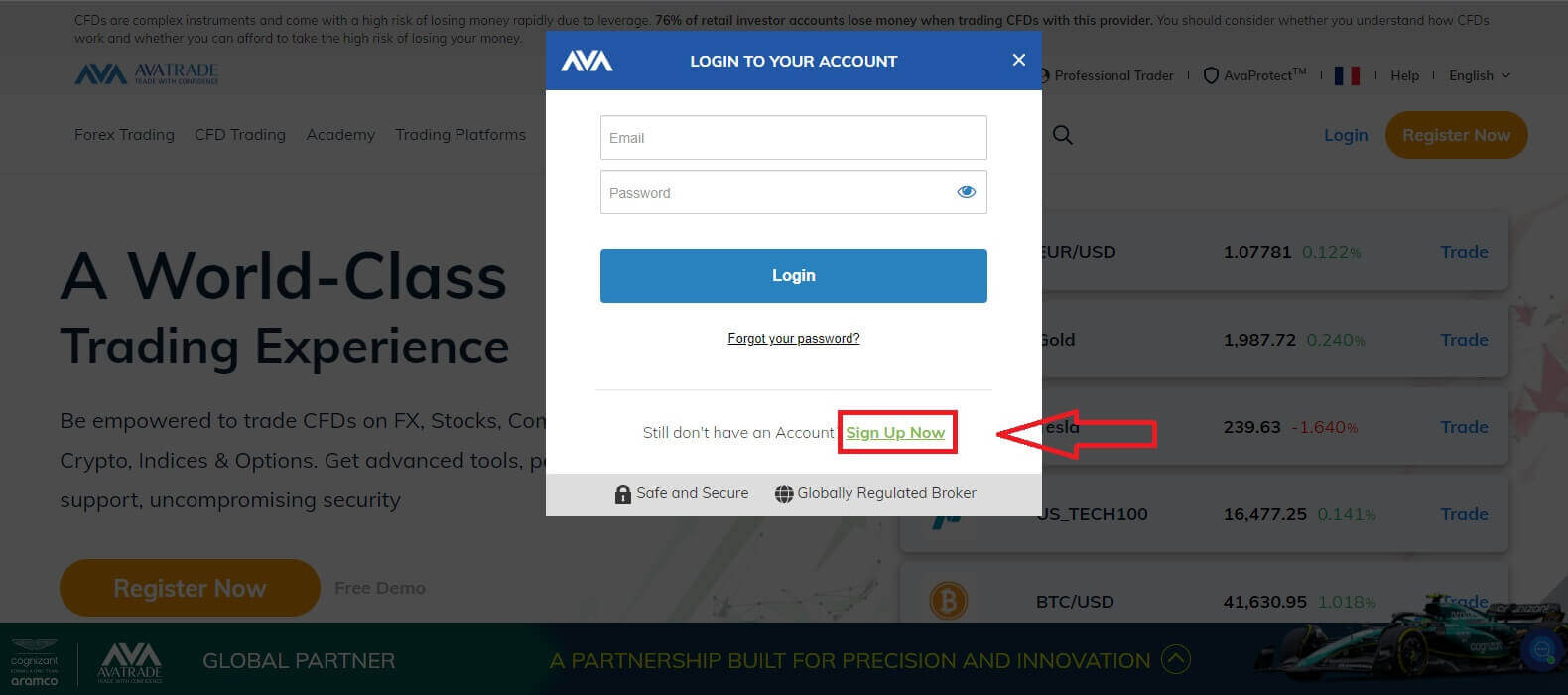
Du må oppgi noe personlig informasjon i "Brukerprofilen" din for å registrere en konto:
- Fødselsdato.
- Adresse.
- By.
- Gatenavn.
- Gatenummer.
- Leilighet, suite, enhet osv. (dette er et valgfritt sammendrag).
- Postnummeret til boligområdet ditt.
- Et sikkert passord etter eget valg.
- Handelsplattformen.
- Basisvalutaen.
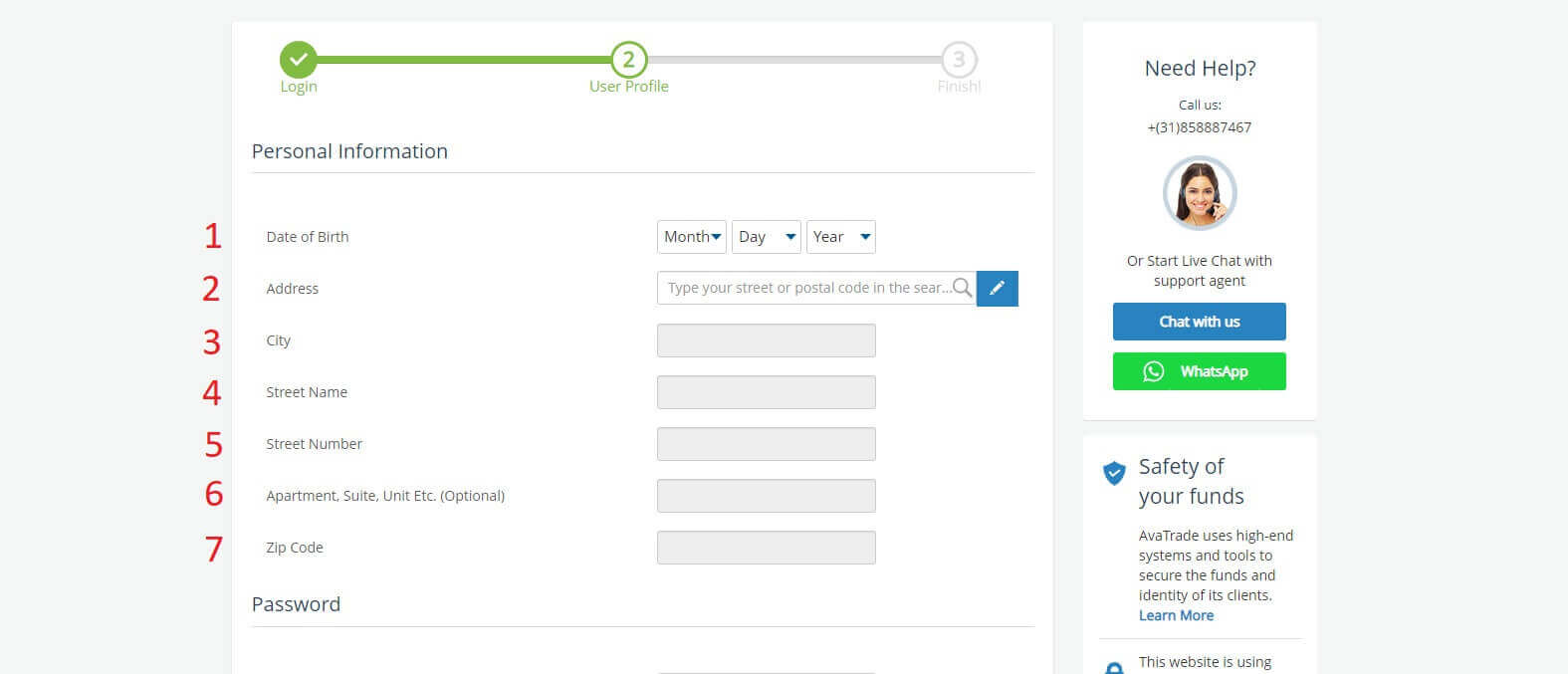
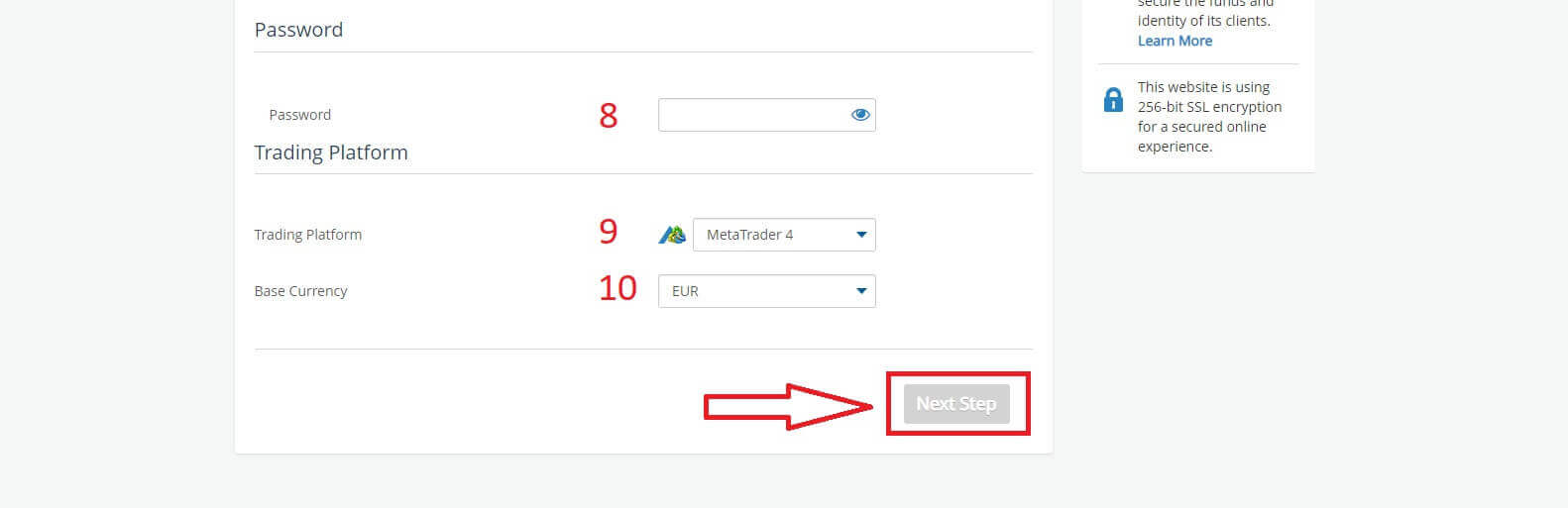
I delen "Profil" vil du svare på noen spørsmål til kundeundersøkelsen:
- Din estimerte årlige inntekt.
- Din totale estimerte verdi av sparing og investeringer.
- Hvor mye penger du har tenkt å investere hvert år.
- Din nåværende arbeidsstatus.
- Dine kilder til handel med midler.
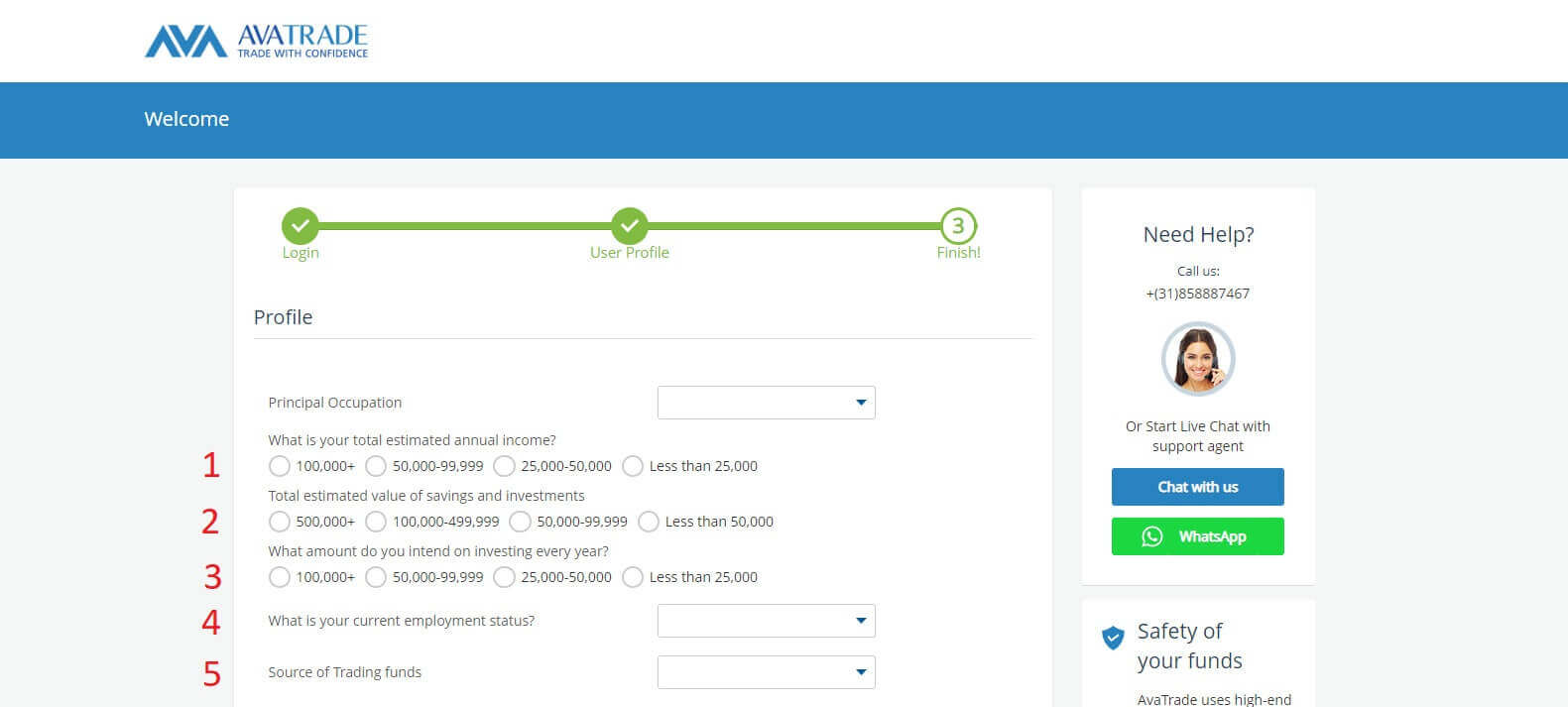
Deretter ruller du ned til delen "Vilkår og betingelser" og merker av for alle de tre første boksene (den fjerde for kunder som ønsker å motta varsler fra AvaTrade). Deretter klikker du på "Send" .
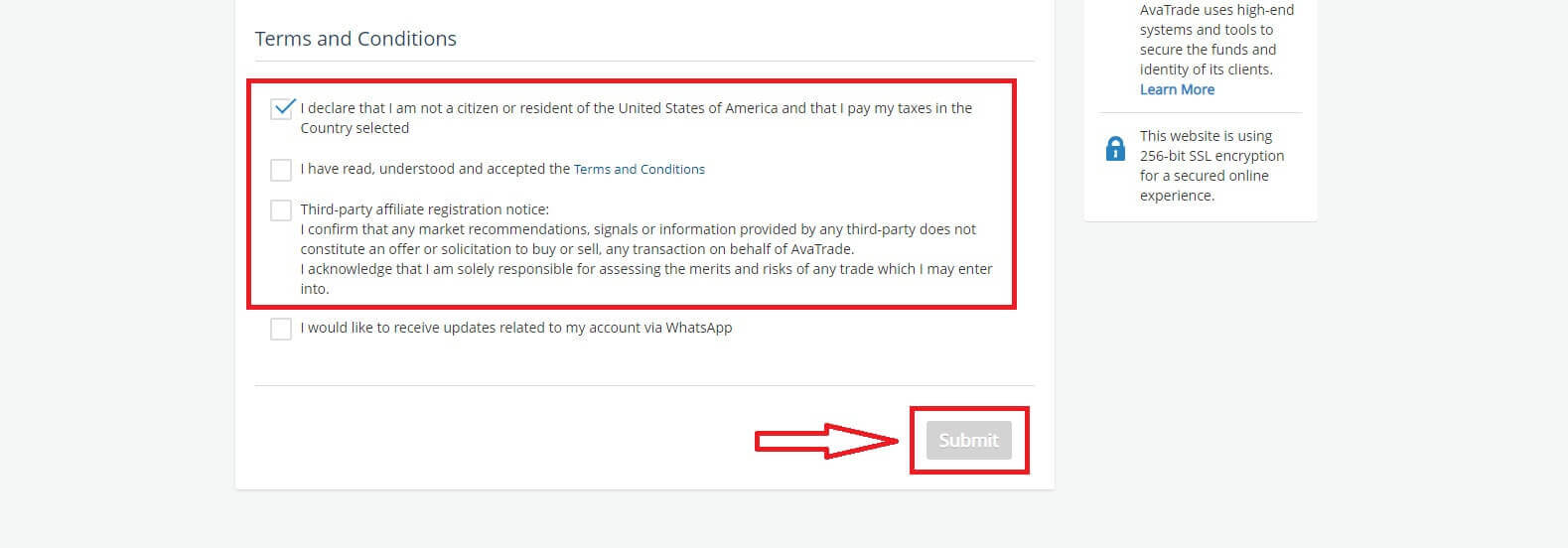
Umiddelbart vil en advarsel vises midt på skjermen, vennligst kryss av i boksen "Jeg godtar" og velg "Fullfør registrering" for å fullføre.
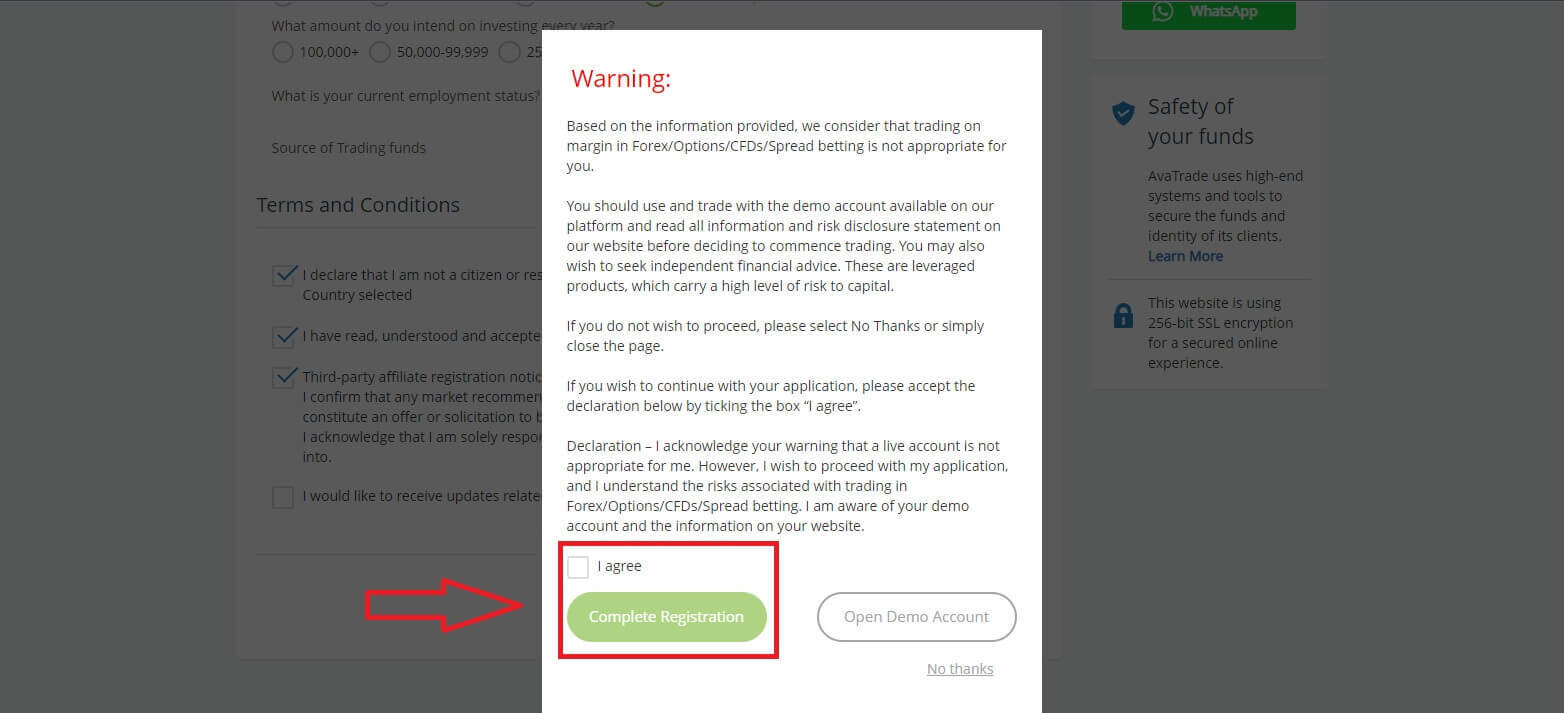
Gratulerer! Kontoen din er klar til å delta i det livlige verdensomspennende AvaTrade-markedet.
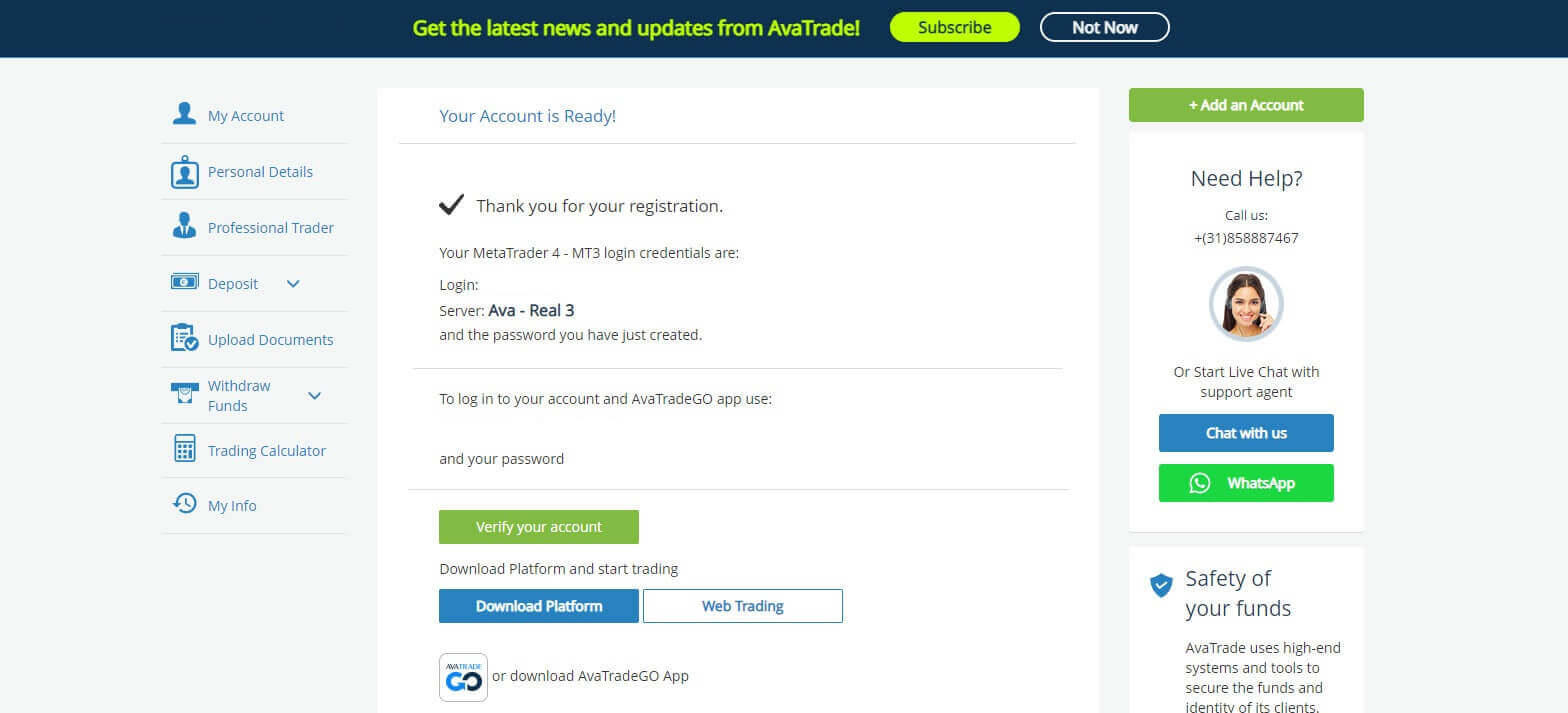
Hvordan opprette en ny handelskonto
Først klikker du på "Logg inn" på AvaTrade-nettstedet og logger på med din registrerte konto. Etter at du har logget på, på «Min konto» -fanen, hold musen over «Legg til en konto» -delen og velg «Ekte konto». Velg "Handelsplattform" og "Basisvaluta" på neste side for kontoen din. Når du er ferdig, klikker du på "Send" .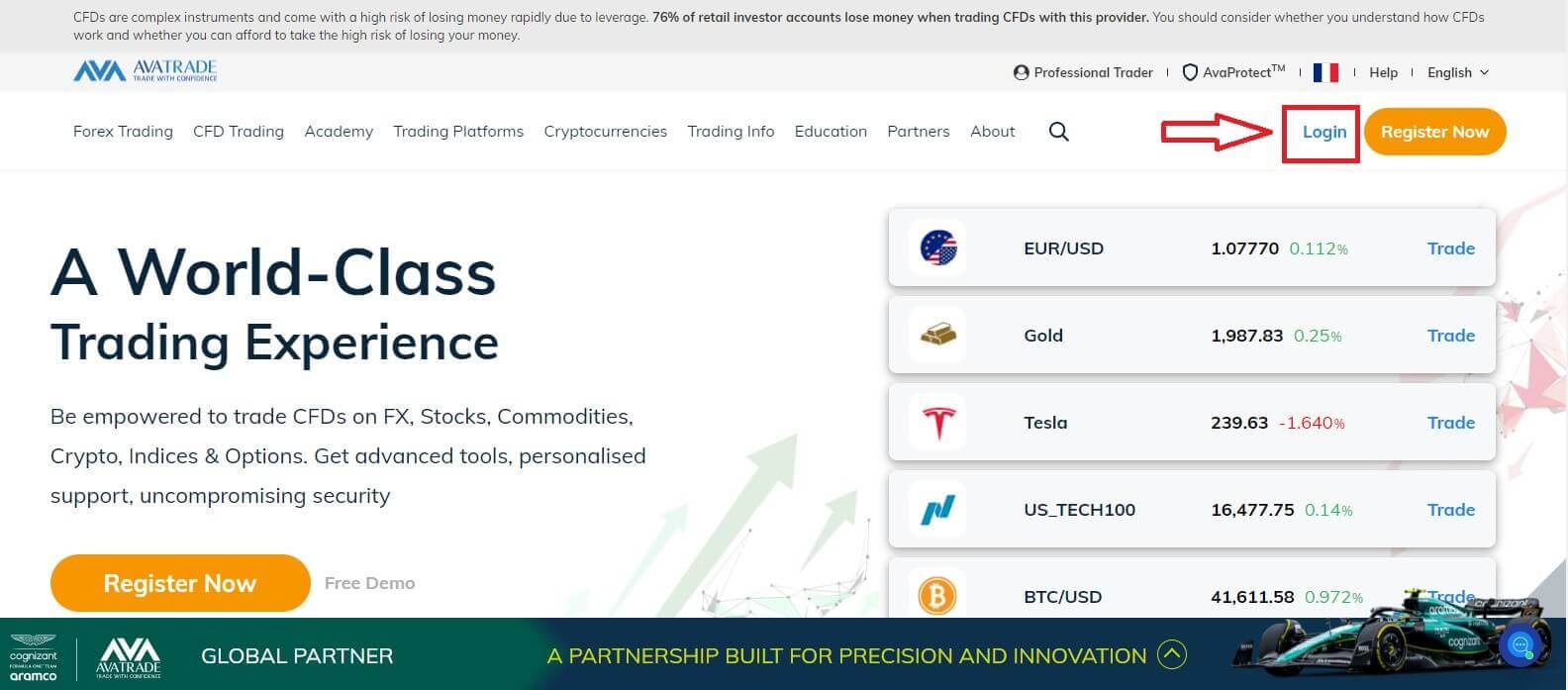
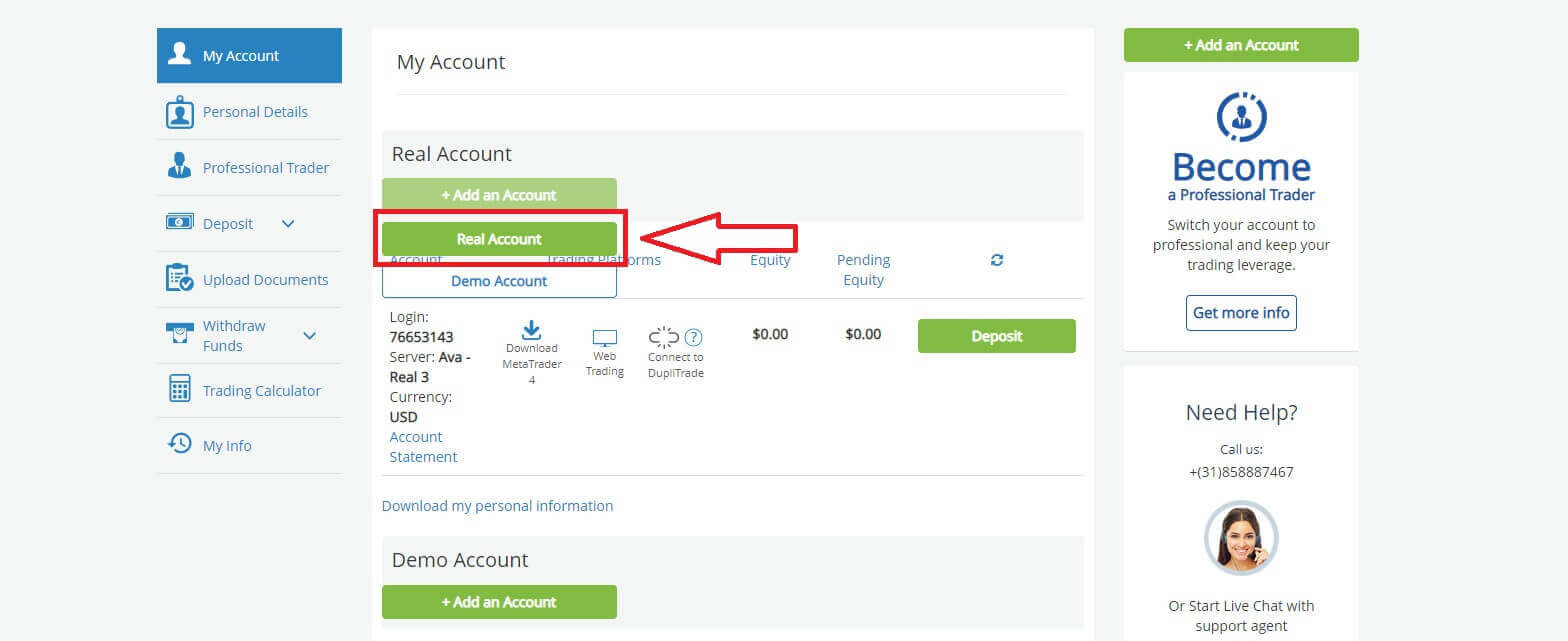
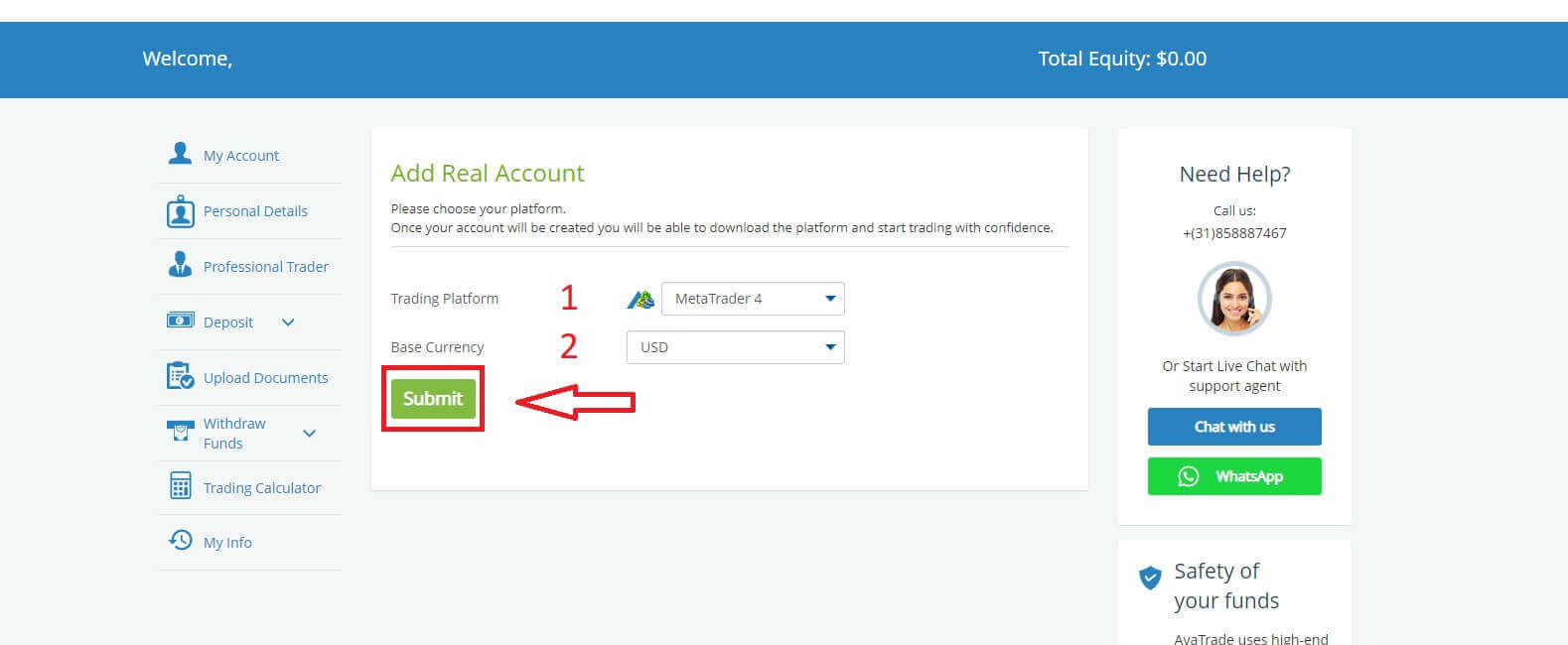 Til slutt vil kontoene du har opprettet, vises i delen "Mine kontoer" .
Til slutt vil kontoene du har opprettet, vises i delen "Mine kontoer" . 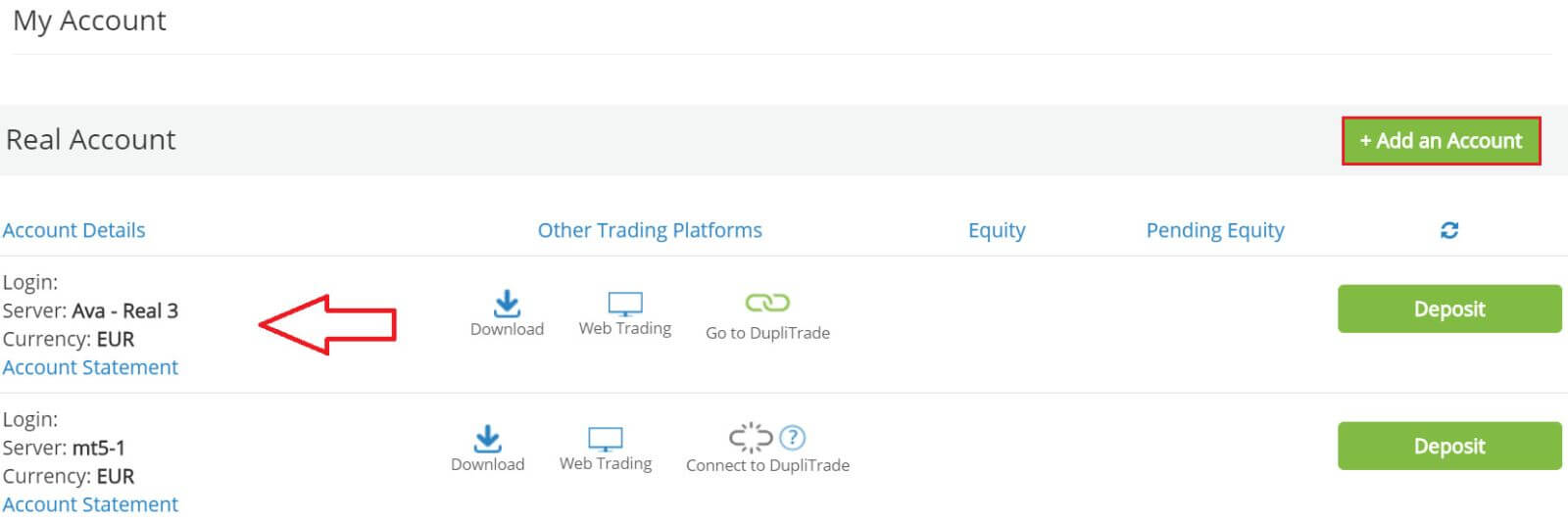
Slik registrerer du AvaTrade-konto på mobilappen
Åpne først App Store eller CH Play på dine mobile enheter og last ned mobilappen. Trykk på linjen "Registrer deg" for å starte registreringen. Det første trinnet er å gi litt grunnleggende informasjon: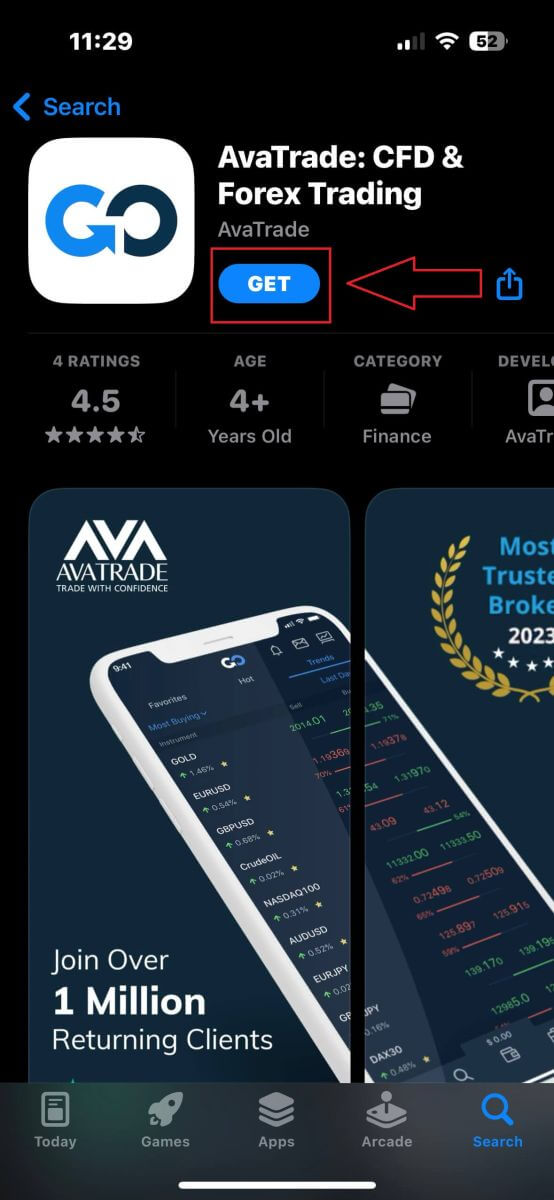
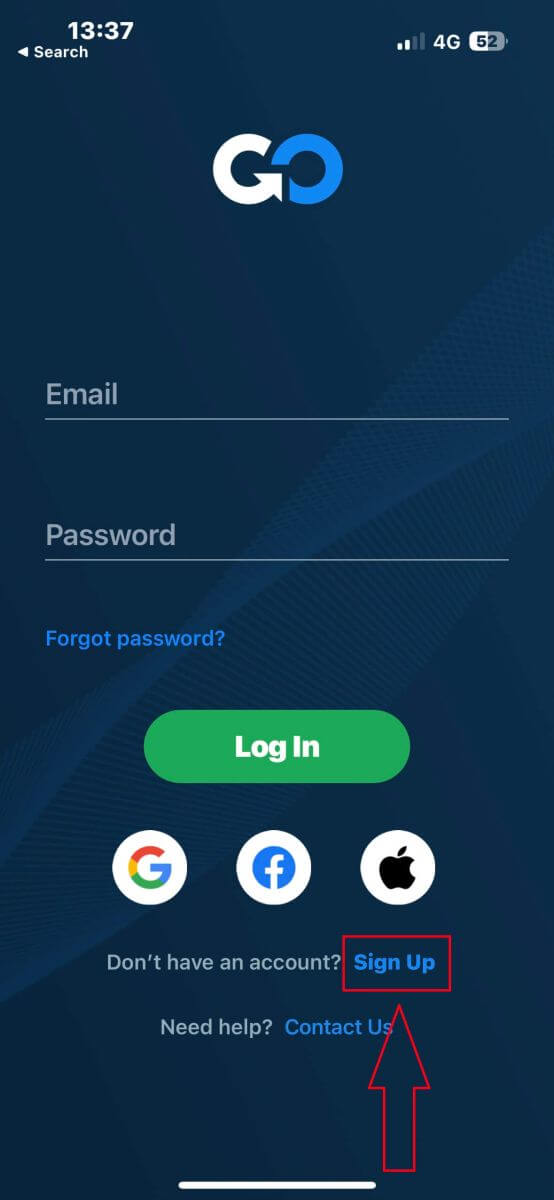
- Ditt land.
- Din epost.
- Et sikkert passord etter eget valg.
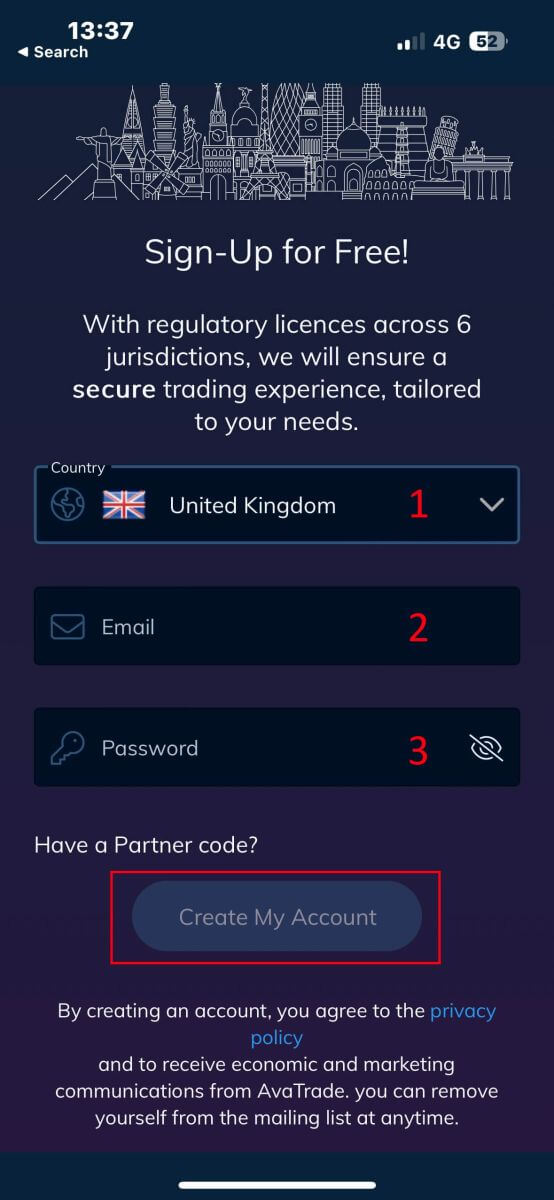
- Fornavnet ditt.
- Ditt etternavn.
- Din fødselsdato.
- Telefonnummeret ditt.
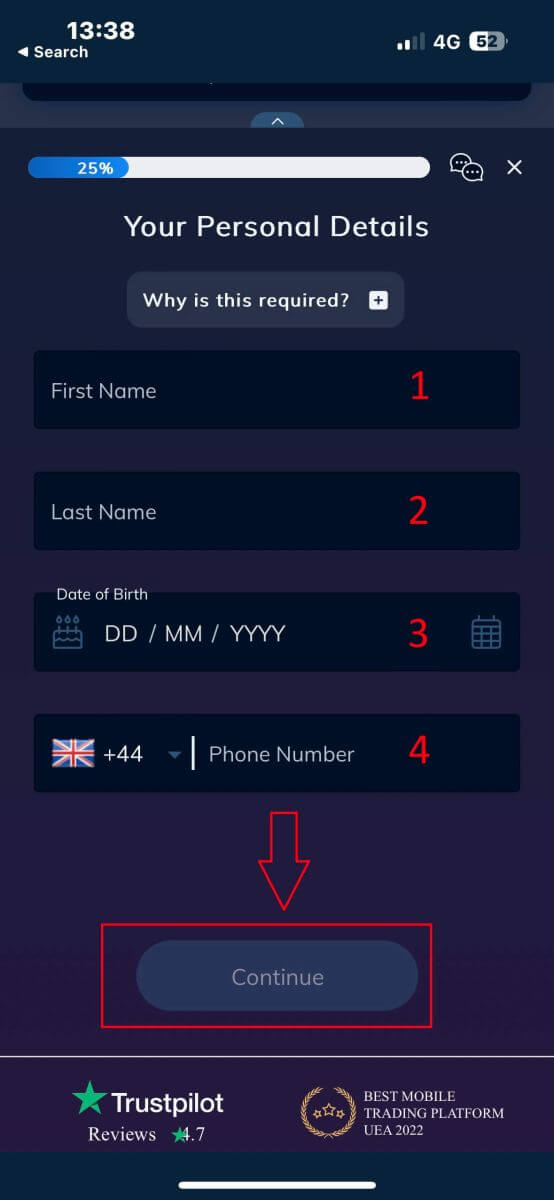
- Ditt bostedsland.
- By.
- Gatenavn.
- Adressenummer.
- Leilighet, suite, enhet osv. (dette er et valgfritt sammendrag).
- Postnummeret.
- Handelskontoens basisvaluta.
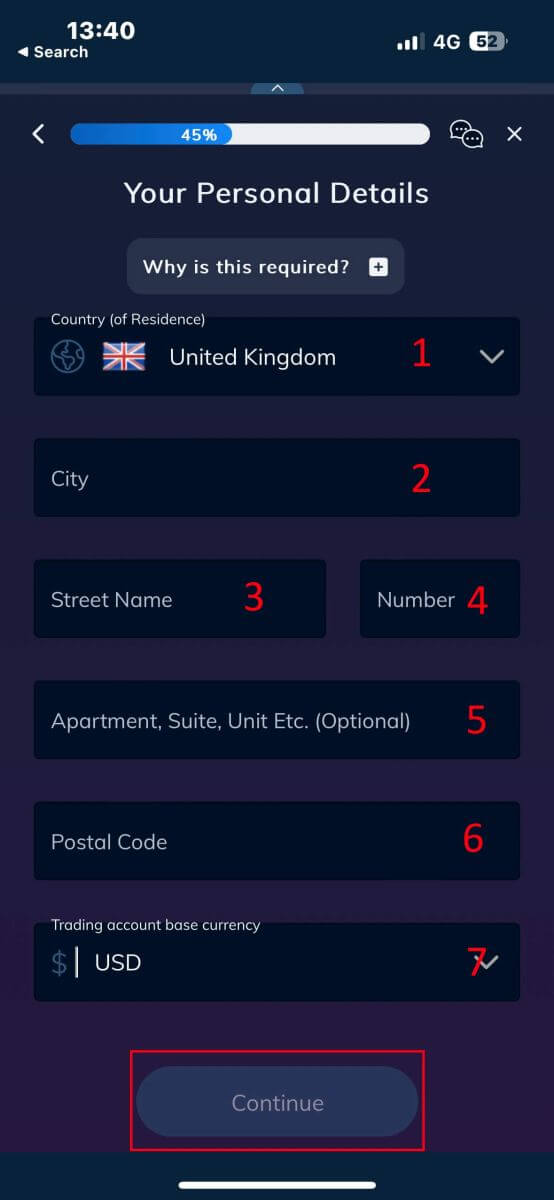
- Din primære yrke.
- Din arbeidsstatus.
- Kilden til midlene du har tenkt å investere.
- Din estimerte årlige inntekt.

- Den estimerte verdien av dine spareinvesteringer.
- Hvor mye penger du har tenkt å investere årlig.
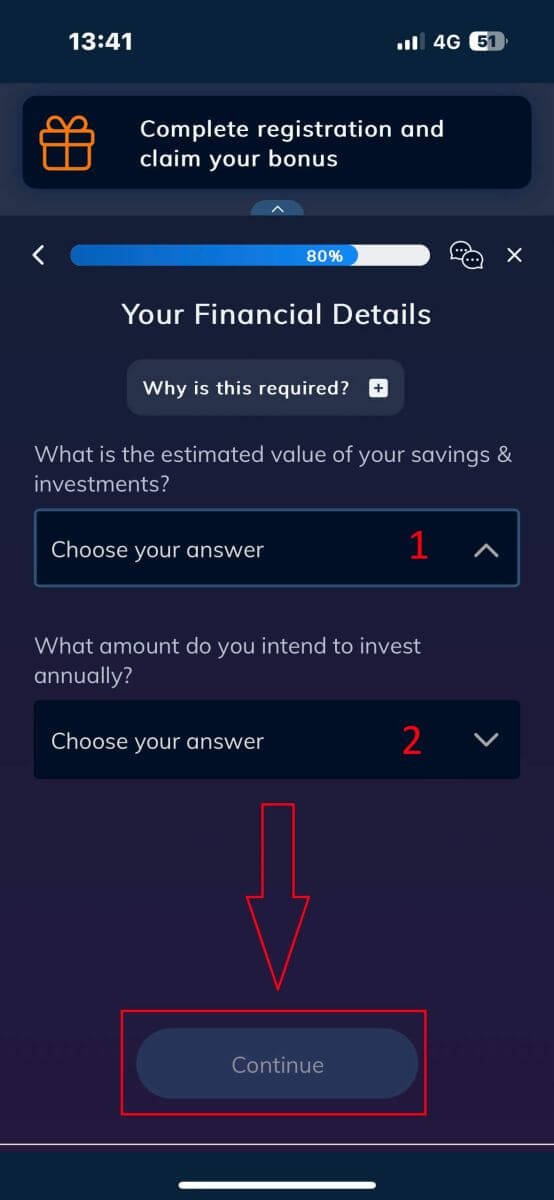
I delen "Vilkår og betingelser" , kryss av for de to første boksene (alle hvis du ønsker å motta varslene fra AvaTrade).
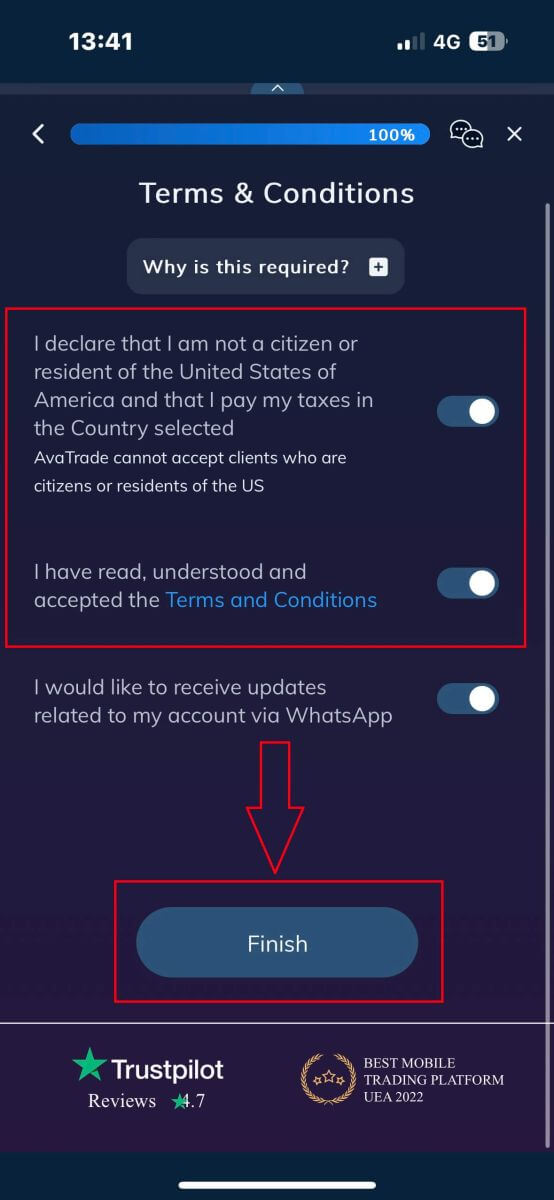
Ofte stilte spørsmål (FAQ)
Hvordan endrer jeg passordet mitt fra Min konto-området?
- Logg inn på handelskontoen din med e-postadresse og passord;
- Klikk på fanen Personlige detaljer .
- Rull ned til Endre passord- delen.
- Klikk på blyantikonet – plassert til høyre.
- Sett inn ditt nåværende passord og lag et nytt.
- Vær oppmerksom på akseptable passordkrav og retningslinjer.
- Klikk på "Send".
- Du vil motta en bekreftelsesmelding for endring av passord.
Hvordan henter jeg det glemte passordet mitt?
Hvis du trenger å endre passordet ditt, kan du gjøre det på to forskjellige måter; denne artikkelen vil vise hvordan du endrer passordet ditt fra Mitt konto-området, nedenfor er instruksjoner for å endre passordet ditt ved å bruke widgeten for glemt passord på påloggingssiden.- Klikk på Glemt passordet ditt? lenke under påloggingswidgeten.
- Skriv inn e-postadressen din (samme adresse som du registrerte på AvaTrade) og klikk på Send .
- Klikk på Gå tilbake til pålogging etter at du har mottatt bekreftelsen på at e-posten for å angi passord er endret,
- Identifiser e-posten du mottar fra AvaTrade og klikk på Fortsett her -knappen for å fortsette å endre passordet ditt,
- Skriv inn fødselsdato etter måned , dag og år , og velg deretter ditt nye passord ,
- Når alle kravene til passordet er oppfylt (en grønn hake vises ved siden av kravet, under skjemaet), kan du bekrefte ved å klikke på knappen " Endre passord! ",
- Gå tilbake til påloggingssiden og skriv inn din e-postadresse og nytt passord.
Hva bør jeg gjøre hvis jeg ikke får tilgang til kontoportalen og appen min?
Hvis du ikke kan få tilgang til MyAccount via AvaTrade-nettstedet eller gjennom AvaTradeGO-mobilappen, kan du fortsatt handle og endre posisjonene dine via MT4/5-stasjonære plattformer og mobilapper.AvaSocial-appen er også tilgjengelig for manuell handel og kopihandel.
Hvis du ikke har konfigurert dem ennå, her er de relevante artiklene som kan hjelpe:
- Slik laster du ned AvaSocial-appen på iOS- eller Android-mobiloperativsystemer.
- Hvordan installere MT4 / MT5 skrivebordsplattform.
- Slik logger du inn på MT4 / MT5-netthandlerportalen.
- Hvordan laste ned MT4 på iOS- eller Android-mobiloperativsystemer.
- Hvordan laste ned MT5 på iOS- eller Android-mobiloperativsystemer.
Hvordan handle Forex på AvaTrade
Slik legger du inn en ny bestilling på AvaTrade MT4
For det første må du sette opp AvaTrade MT4-plattformen på enheten din og logge på, hvis du ikke vet hvordan du logger på AvaTrade MT4, se denne artikkelen: Slik logger du på AvaTrade .
Du kan starte en ny ordre ved enten å høyreklikke på diagrammet og velge "Trading" → "New Order" eller ved å dobbeltklikke på ønsket valuta i MT4, som vil be ordrevinduet vises.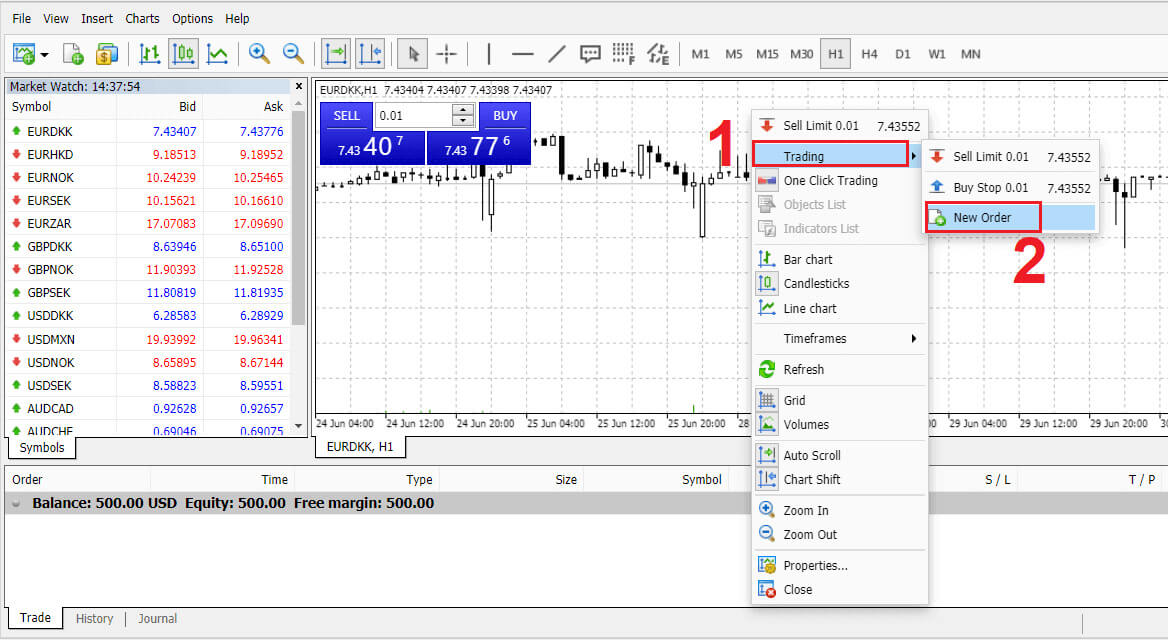
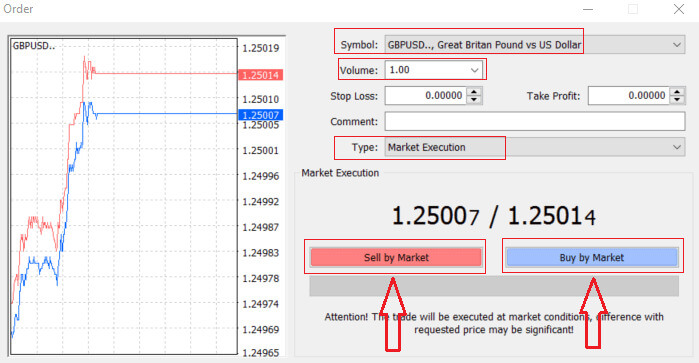
Volum: Bestem kontraktstørrelsen ved å klikke på pilen og velge volumet fra de angitte alternativene i rullegardinboksen. Alternativt, venstreklikk i volumboksen og skriv inn ønsket verdi. Husk at kontraktsstørrelsen direkte påvirker potensiell fortjeneste eller tap.
Kommentar: Selv om det ikke er obligatorisk, kan du bruke denne delen til å merke handlene dine med ytterligere kommentarer.
Type:
- Standarder for markedsutførelse , der ordrer utføres til gjeldende markedspris.
- En ventende ordre er et alternativ for å spesifisere en fremtidig pris for å åpne en handel.
Til slutt velger du bestillingstype – enten selge eller kjøpe. Selg etter marked åpner til budprisen og lukker til prisantydningen, noe som potensielt gir fortjeneste hvis prisen faller. Kjøp av marked åpner til prisantydning og stenger til budpris, noe som potensielt kan resultere i fortjeneste hvis prisen stiger.
Når du velger Kjøp eller Selg, vil bestillingen din bli behandlet raskt, og du kan spore den i handelsterminalen .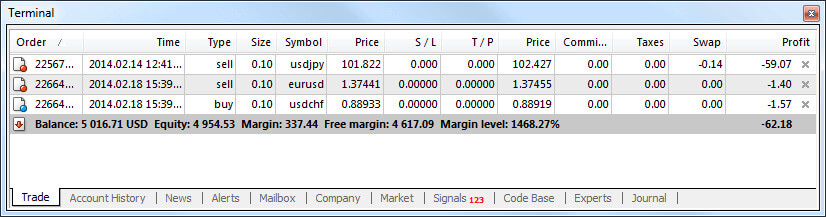
Hvordan legge inn en ventende bestilling på AvaTrade MT4
Hvor mange ventende bestillinger
I motsetning til umiddelbare utførelsesordrer, som innebærer å plassere en handel til gjeldende markedspris, lar ventende bestillinger deg etablere bestillinger som utløses når prisen når et spesifikt nivå bestemt av deg. Selv om det er fire typer ventende bestillinger, kan de kategoriseres i to primære typer:
- Bestillinger som forutser et gjennombrudd av et bestemt markedsnivå.
- Ordrer som forutser et oppsving fra et spesifikt markedsnivå.
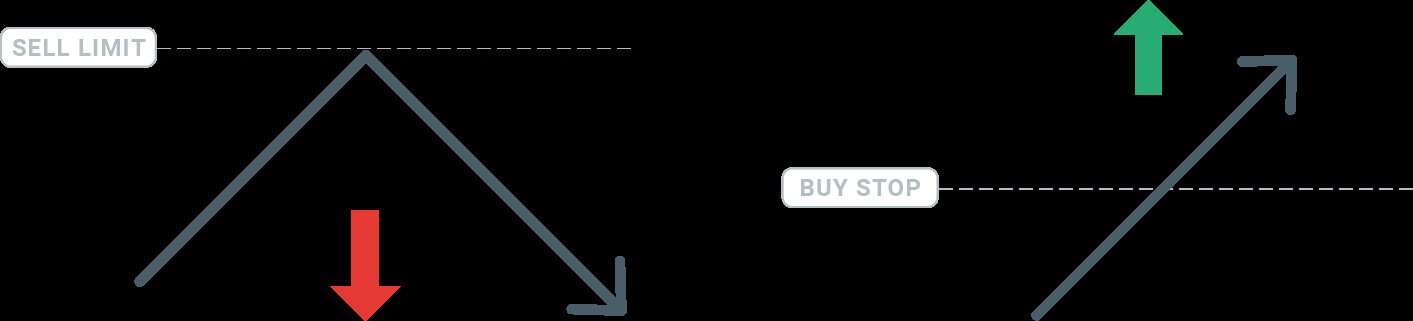
Kjøp Stopp
Kjøp Stopp-ordren lar deg legge inn en kjøpsordre til en pris som er høyere enn gjeldende markedsverdi. Rent praktisk, hvis den nåværende markedsprisen er $17 og ditt kjøpsstopp er satt til $30, vil en kjøps- eller langposisjon startes når markedet når det angitte prisnivået på $30.
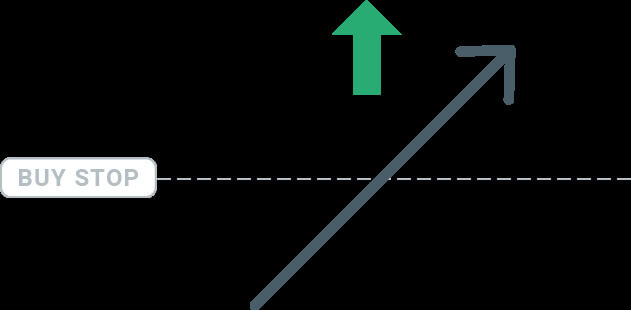
Sell Stop
Sell Stop-ordren gir deg mulighet til å legge inn en salgsordre til en pris lavere enn gjeldende markedsverdi. Derfor, hvis den eksisterende markedsprisen er $40 og salgsstoppprisen din er satt til $26, vil en salgs- eller "kort" posisjon startes når markedet når det angitte prisnivået på $26.
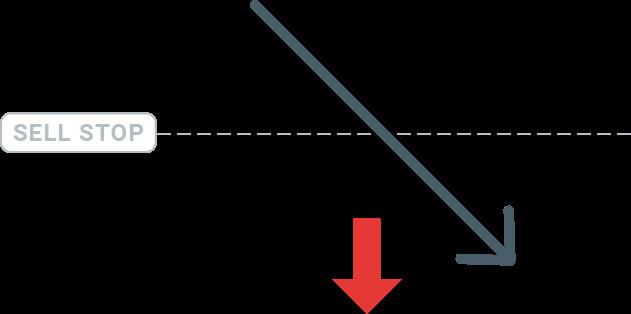
Kjøpsgrense
I motsetning til et kjøpsstopp, lar kjøpegrenseordren deg etablere en innkjøpsordre til en pris som er lavere enn gjeldende markedsverdi. Rent praktisk, hvis den nåværende markedsprisen er $50 og kjøpsgrensen din er satt til $32, vil en kjøpsposisjon startes når markedet når det spesifiserte prisnivået på $32.
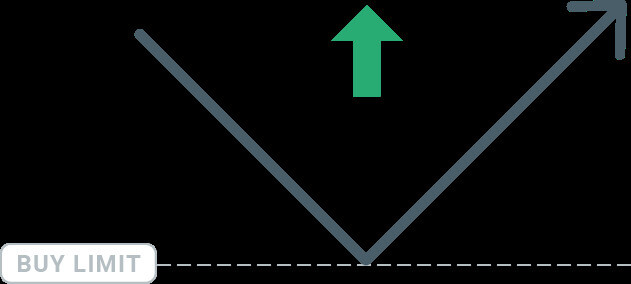
Salgsgrense
Til syvende og sist lar salgsgrenseordren deg legge inn en salgsordre til en pris som er høyere enn gjeldende markedsverdi. Rent praktisk, hvis den eksisterende markedsprisen er $53 og den angitte salgsgrenseprisen er $67, vil en salgsposisjon bli initiert når markedet når det angitte prisnivået på $67.
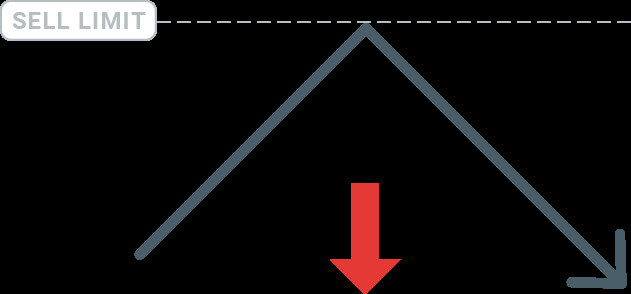
Åpning av ventende bestillinger
Du kan enkelt starte en ny ventende bestilling ved å dobbeltklikke på markedsnavnet i Market Watch-modulen . Når du gjør det, åpnes vinduet for en ny bestilling, slik at du kan bytte bestillingstype til Ventende bestilling.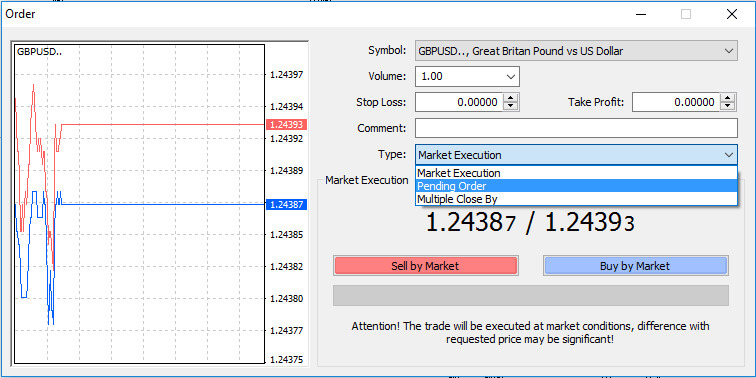
Etterpå velger du markedsnivået der den ventende bestillingen skal utløses. Bestem i tillegg posisjonsstørrelsen basert på volumet. Om nødvendig kan du etablere en utløpsdato (" Utløpsdato" ). Når alle disse kriteriene er konfigurert, velg riktig bestillingstype avhengig av om du vil gå lang eller kort, og angi stopp eller grense. Til slutt klikker du på 'Plasser'- knappen for å utføre bestillingen.
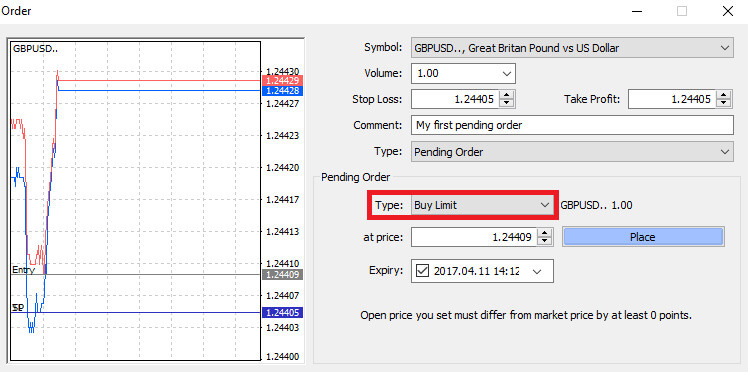
Som det er klart, er MT4s ventende bestillinger robuste funksjoner. De viser seg spesielt fordelaktige når du ikke er i stand til å overvåke markedet kontinuerlig for inngangspunktet ditt eller når prisen på et instrument svinger raskt, og du har som mål å gripe muligheten uten å gå glipp av den.
Slik lukker du bestillinger på AvaTrade MT4
For å avslutte en aktiv posisjon, velg "X" -ikonet i Trade-fanen i terminalvinduet. 
Alternativt kan du høyreklikke på ordrelinjen på diagrammet og velge alternativet "Lukk" . 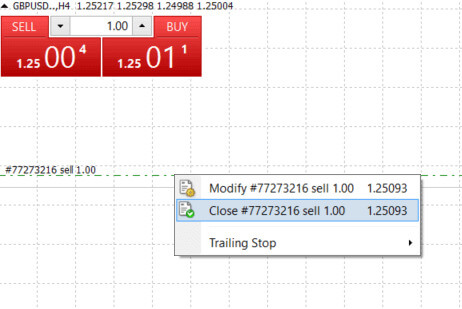
Hvis du bare ønsker å lukke en del av posisjonen din, klikker du med høyre museknapp på den åpne ordren og velger "Endre" . Deretter, i Type-feltet, velger du umiddelbar utførelse og spesifiserer delen av posisjonen du har tenkt å lukke. 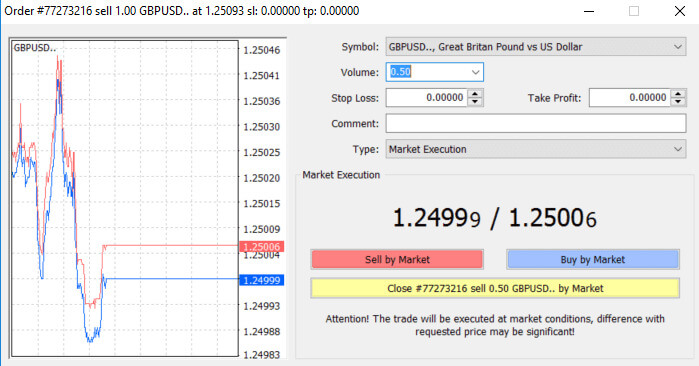
Som åpenbart er det svært brukervennlig å starte og avslutte handler på MT4, og krever et enkelt klikk.
Bruke Stop Loss, Take Profit og Trailing Stop på AvaTrade MT4
Et avgjørende aspekt ved langsiktig suksess i finansmarkedene ligger i nøye risikostyring. Å inkludere stopptap og ta fortjeneste inn i handelsstrategien din er viktig. La oss utforske hvordan du kan bruke disse verktøyene på vår MT4-plattform, for å sikre at du effektivt kan kontrollere risiko og optimalisere handelspotensialet ditt.
Sette Stop Loss og Take Profit
Den enkleste metoden for å inkludere Stop Loss eller Take Profit i handelen din, er å bruke dem umiddelbart når du starter nye bestillinger. 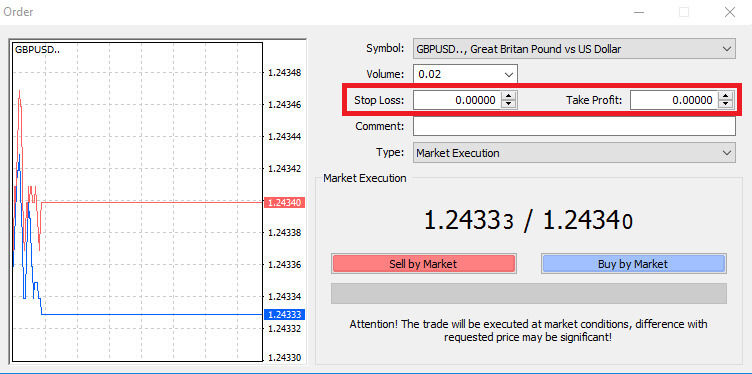
For å implementere dette, skriv ganske enkelt inn ditt spesifikke prisnivå i Stop Loss- eller Take Profit- feltene. Husk at Stop Loss utløses automatisk hvis markedet beveger seg ugunstig mot din posisjon (derav begrepet " Stop Loss "), mens Take Profit- nivåer utføres automatisk når prisen når det angitte fortjenestemålet. Denne fleksibiliteten lar deg sette Stop Loss- nivået under gjeldende markedspris og Take Profit- nivået over gjeldende markedspris.
Det er viktig å merke seg at et Stop Loss (SL) eller en Take Profit (TP) alltid er forbundet med en åpen posisjon eller en ventende ordre. Du kan justere begge parameterne når handelen din er aktiv, og du aktivt overvåker markedet. Selv om dette er beskyttelsestiltak for din markedsposisjon, er de ikke obligatoriske for å åpne en ny stilling. Du har muligheten til å legge dem til senere, men det anbefales på det sterkeste å sikre posisjonene dine konsekvent.
Legge til Stop Loss og ta fortjenestenivåer
Den enkleste metoden for å knytte Stop Loss (SL) eller Take Profit (TP) nivåer til din eksisterende posisjon er ved å bruke en handelslinje på diagrammet. Bare dra og slipp handelslinjen til ønsket nivå, enten oppover eller nedover. 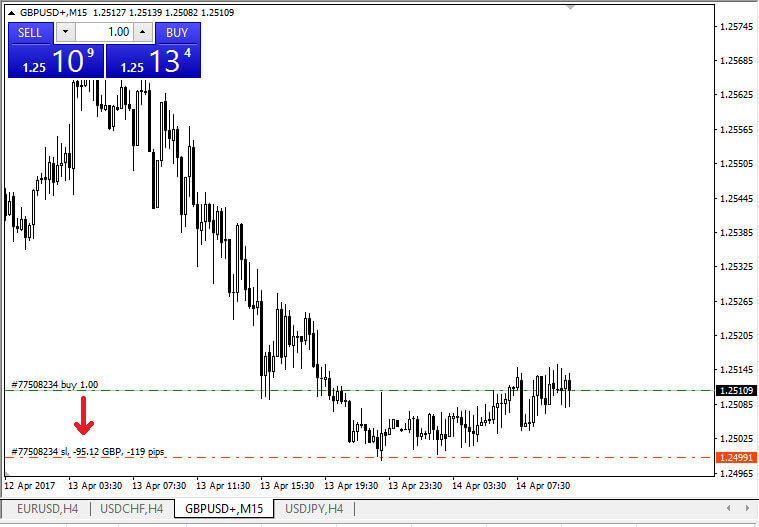
Etter å ha lagt inn Stop Loss (SL) eller Take Profit (TP) nivåer, vil tilsvarende linjer være synlige på diagrammet. Dette gjør at du enkelt og raskt kan justere SL/TP-nivåer .
Du kan også utføre denne handlingen fra "Terminal" -modulen nederst. For å legge til eller endre SL/TP-nivåer , høyreklikk på din åpne posisjon eller ventende ordre, og velg "Endre eller slett ordre" . 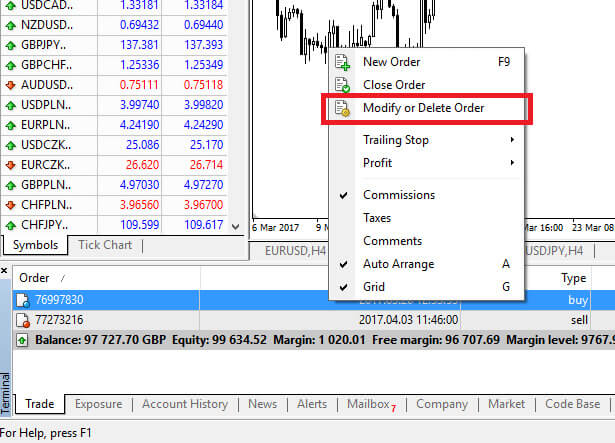
Ordremodifikasjonsvinduet vil dukke opp, og gir deg muligheten til å legge inn eller justere Stop Loss (SL) og Take Profit (TP) enten ved å spesifisere nøyaktig markedsnivå eller ved å definere poengområdet fra gjeldende markedspris.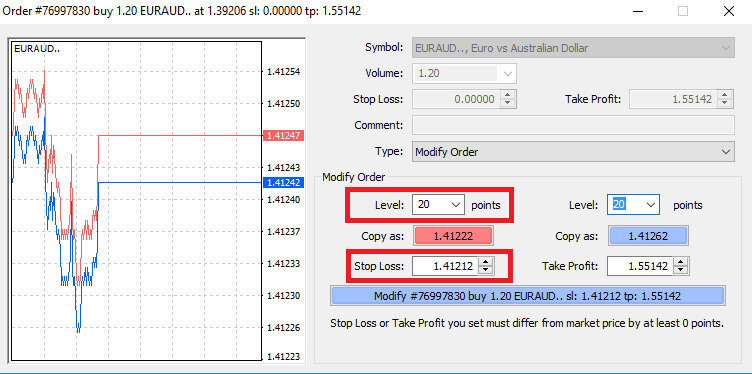
Etterfølgende stopp
Stop Loss er designet for å redusere tap hvis markedet beveger seg ugunstig mot din posisjon, men de kan også være medvirkende til å sikre fortjenesten din.Selv om dette konseptet i utgangspunktet kan virke motintuitivt, er det faktisk ganske enkelt å forstå og mestre.
Tenk deg at du har innledet en lang posisjon, og markedet beveger seg for tiden i en gunstig retning, noe som resulterer i en lønnsom handel. Ditt opprinnelige Stop Loss, som opprinnelig ble plassert under åpningsprisen din, kan nå justeres til åpningsprisen (som sikrer et break-even-scenario) eller til og med over åpningsprisen (som garanterer fortjeneste).
For en automatisert tilnærming til denne prosessen, kan du bruke en Trailing Stop . Dette viser seg å være et verdifullt verktøy i risikostyring, spesielt ved raske prisendringer eller når kontinuerlig markedsovervåking ikke er mulig.
Når posisjonen blir lønnsom, vil Trailing Stop automatisk spore prisen, og opprettholde den forhåndsinnstilte avstanden.
Etterfølgende stopp (TS) er knyttet til dine aktive posisjoner, og det er avgjørende å merke seg at for at et etterfølgende stopp på MT4 skal utføres vellykket, må plattformen forbli åpen.
For å etablere et etterfølgende stopp , høyreklikk ganske enkelt på den åpne posisjonen i "Terminal" -vinduet og angi den foretrukne pip-verdien som avstanden mellom Take Profit (TP) -nivået og gjeldende pris i Trailing Stop- menyen.
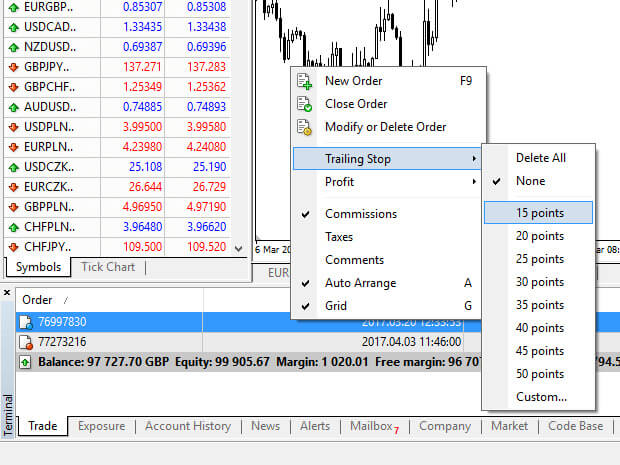
Din Trailing Stop er nå aktiv, noe som betyr at i tilfelle gunstige markedsprisendringer, vil Trailing Stop automatisk justere stop loss-nivået.
For å deaktivere Trailing Stop , velg "Ingen" i Trailing Stop-menyen . Hvis du raskt vil deaktivere den på tvers av alle åpne posisjoner, velg "Slett alle" .
Som vist, tilbyr MT4 flere måter å sikre posisjonene dine på i løpet av et øyeblikk.
Selv om Stop Loss-ordrer er blant de mest effektive metodene for å håndtere risiko og kontrollere potensielle tap innenfor akseptable grenser, gir de ikke fullstendig sikkerhet.
Stop-tap er gratis og tjener til å beskytte kontoen din mot ugunstige markedsforandringer. Det er imidlertid viktig å være klar over at de ikke garanterer utførelsen av stillingen din hver gang. I tilfeller av plutselig markedsvolatilitet eller prisgap utover stoppnivået ditt, er det en mulighet for at posisjonen din kan bli stengt på et mindre gunstig nivå enn det du ble bedt om. Denne hendelsen er kjent som prisglidning.
For forbedret beskyttelse uten risiko for glidning er garanterte stopptap tilgjengelig uten kostnad med en grunnleggende konto. Disse sikrer at posisjonen din stenges ute på det forespurte Stop Loss- nivået selv om markedet beveger seg mot deg.
Ofte stilte spørsmål (FAQ)
Hvordan vil en nyhetsmelding påvirke handelen min?
Positive nyheter for "Base" -valutaen resulterer tradisjonelt i en styrking av valutaparet.Positive nyheter for "Quote" -valutaen resulterer tradisjonelt i en svekkelse av valutaparet.Derfor kan det sies at: Negative nyheter for "Base" -valutaen resulterer tradisjonelt i en svekkelse av valutaparet.Negative nyheter for "Quote" -valutaen resulterer tradisjonelt i en styrking av valutaparet.
Hvordan beregner jeg fortjeneste og tap på en handel?
Valutakursen representerer verdien av én enhet i hovedvalutaen i form av en sekundærvaluta .
Når du åpner en handel, utfører du handelen i et bestemt beløp av hovedvalutaen, og når du lukker handelen gjør du det i samme beløp, vil fortjenesten eller tapet generert av rundreisen ( åpne og lukkede ) handelen være i sekundær valuta.
For eksempel; hvis en trader selger 100 000 EURUSD til 1,2820 og deretter stenger 100 000 EURUSD på 1,2760, er hans nettoposisjon i EUR null (100 000-100 000), men hans USD er det ikke.
USD-posisjonen beregnes som følger 100 000*1,2820= $128 200 lang og -100 000*1,2760= -$127 600 kort.
Fortjenesten eller tapet er alltid i den andre valutaen. For enkelhets skyld viser PL-utsagnene ofte PL i USD. I dette tilfellet er fortjenesten på handelen $600.
Hvor kan jeg se handelshistorikken min?
Få tilgang til handelshistorikken din via rapportfunksjonen som er tilgjengelig direkte fra MetaTrader4. Sørg for at "Terminal"-vinduet er åpent (hvis det ikke er det, gå til "Vis" -fanen og klikk på "Terminal" ).
- Gå til "Kontohistorikk" på terminalen (nederste fanelinje)
- Høyreklikk hvor som helst - Velg "Lagre som rapport" - klikk "Lagre" . Dette vil åpne kontoutskriften din som åpnes i nettleseren din på en ny fane.
- Hvis du høyreklikker på nettlesersiden og velger "Skriv ut" bør du ha muligheten til å lagre som PDF.
- Du vil kunne lagre eller skrive det ut direkte fra nettleseren.
- Mer informasjon om rapportene finner du på "Client Terminal - User Guide" i "Hjelp" -vinduet på plattformen.
Hvorfor bør jeg handle opsjoner når jeg kan bruke innflytelse i spothandel?
Alternativer lar deg handle med ubalansert risiko. Dette betyr at risikoprofilen din ikke er den samme i begge markedsretninger.
Så mens du KAN bruke Options som et belånt instrument (å kjøpe en opsjon koster en brøkdel av prisen på den underliggende eiendelen), er den virkelige fordelen med Options muligheten til å skreddersy risikoprofilen din for å passe til markedssynet ditt.
Hvis du har rett, tjener du; hvis du tar feil, vet du at nedsiderisikoen din er begrenset helt fra begynnelsen av handelen, uten at du trenger å legge igjen stop-loss-ordrer eller avslutte handlene dine.
Med Spot-handel kan det hende du har rett om den ultimate retningen på markedet, men du når ikke målet ditt. Med Options kan du la en riktig strukturert handel fullføre målet ditt.
Hva er risikoen og fordelene ved marginhandel?
Marginhandel gir større potensiell avkastning på den investerte kapitalen. Traders må imidlertid være oppmerksomme med større potensiell avkastning, også kommer større mulige tap. Derfor er dette ikke for alle. Når du handler med betydelige mengder innflytelse, kan en liten markedsbevegelse ha en betydelig innvirkning på en traders balanse og egenkapital, både positiv og negativ.
Begynner på Forex Trading: Registrering og initiering av handler hos AvaTrade
Å starte en valutahandelsreise på AvaTrade begynner med en strukturert registreringsprosess etterfulgt av informert handel. Ved å navigere gjennom de intuitive registreringstrinnene, kan brukere raskt opprette kontoer og få tilgang til et vell av valutahandelsmuligheter. Å forstå plattformens verktøy, utnytte pedagogiske ressurser og holde seg oppdatert på markedstrender er avgjørende for å ta informerte handelsbeslutninger. AvaTrades forpliktelse til brukervennlige grensesnitt og omfattende støtte sikrer et gunstig miljø for både nybegynnere og erfarne handelsmenn til å engasjere seg i de dynamiske valutamarkedene. Å omfavne kontinuerlig læring og holde seg à jour med markedsinnsikt gir tradere mulighet til å maksimere potensialet sitt mens de handler valuta på AvaTrade, og fremmer en givende og tilfredsstillende handelsopplevelse.


